La barra de tareas no se oculta con la pantalla completa en Windows 10 - Solución
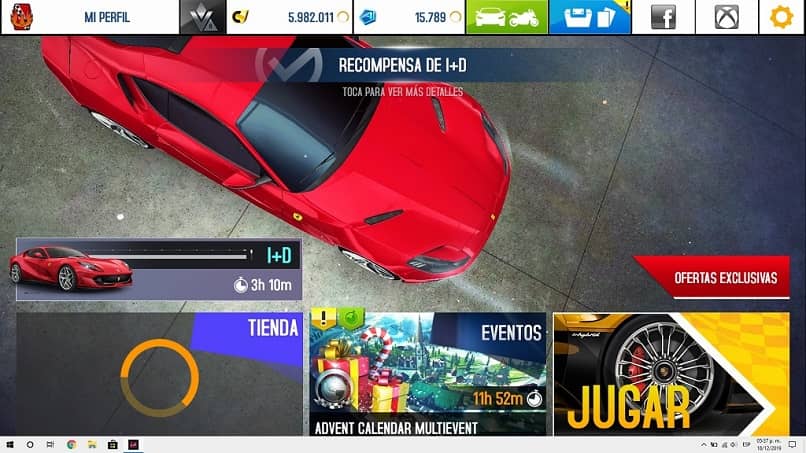
Usar el modo de pantalla completa en Windows 10 es simple. El problema es cuando la barra de tareas no se oculta con la pantalla completa en Windows 10.
No quieres ninguna distracción y quieres concentrarte en lo que tienes delante. La gente suele optar por el modo de pantalla completa mientras juega o ve vídeos.
Puedes hacer ambas actividades dentro de uno de los mejores navegadores web 2020 y favorito de muchos como Chrome, o algún reproductor de video como VLC en su última versión.
Varios usuarios se enfrentan a este problema en el que la barra de tareas no se esconde en el modo de pantalla completa.
Eso arruina la experiencia, especialmente cuando se pueden ver todos esos iconos con notificaciones constantes que los hacen parpadear. En cualquier caso, no queremos eso.
Ahora vamos a ver cómo resolver el problema cuando la barra de tareas no se oculta con la pantalla completa en Windows 10 por error.
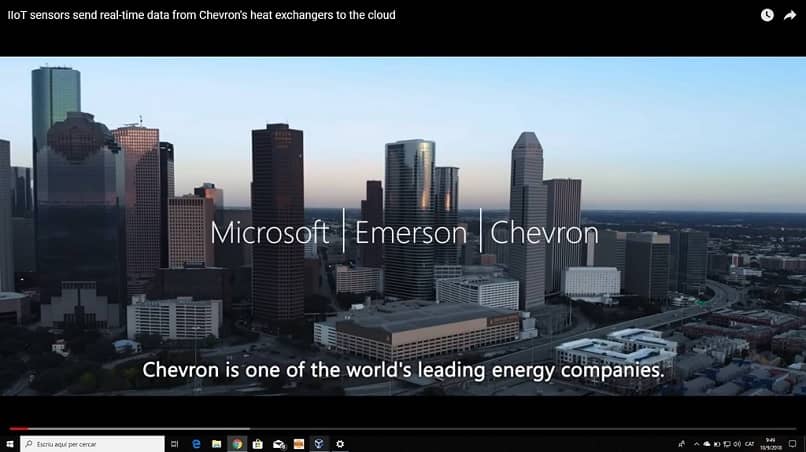
Solucionar el problema cuando la barra de tareas no se oculta en Windows 10
Recientemente, muchos usuarios informan que la barra de tareas de Windows 10 no se oculta en pantalla completa.
Si la barra de tareas tampoco se oculta automáticamente en el equipo, no te preocupes, a continuación se incluyen dos correcciones para que la barra de tareas no se oculte en el modo de pantalla completa en Windows 10.
Comprobar la configuración de la barra de tareas
- Presiona la tecla Windows + I en conjunto para abrir Configuración
- Haga clic en Personalización y luego en Barra de tareas
- Hay dos opciones que administran la funcionalidad de auto-ocultamiento de la barra de tareas de Windows 10: "Ocultar automáticamente la barra de tareas en modo de escritorio" y "Ocultar automáticamente la barra de tareas en modo de tableta"
- Habilitar "Ocultar automáticamente la barra de tareas en el modo de escritorio", y la barra de tareas de Windows 10 se ocultará automáticamente.
Otra manera
Reiniciar el Explorador de Windows para corregir la barra de tareas de Windows 10 que no se oculta en la pantalla completa
- Utilice el atajo de teclado Ctrl-Shift-Esc para abrir el Administrador de tareas de Windows.
- Si solo ves la interfaz básica, haz clic en más detalles.
- Localizar el proceso del Explorador de Windows bajo procesos, y hacer clic en él con el botón izquierdo del ratón.
- Haz clic en el botón de reinicio para reiniciar el proceso.
Probar el auto-escondite para ocultar la barra de tareas
Windows 10 ofrece muchas maneras de personalizar su equipo, y una de ellas es la capacidad de ocultar la barra de tareas automáticamente cuando no la usa.
Esto significa que la barra de tareas solo se revelará cuando pase el puntero del mouse por la parte inferior de la pantalla.
A continuación, se muestra cómo aparece el escritorio cuando la barra de tareas está oculta.
- Para ello, abre Configuración pulsando Tecla de Windows+I y haz clic en Personalización.
- Seleccione la opción de Barra de tareas que se encuentra en el panel de la ventana del lado izquierdo y active la opción de Ocultar automáticamente la barra de tareas en el modo de escritorio.
Ahora, pase el ratón por la parte inferior de la pantalla para revelarla en cualquier ventana. Si está usando el modo de tabla, hay una opción separada para ello.
Compruebe si puede seguir viendo la barra de tareas en el modo de pantalla completa mientras ve vídeos o juega en su ordenador.
También puede acceder rápidamente a la configuración de la barra de tareas haciendo clic con el botón secundario en la barra de tareas y seleccionando Configuración de la barra de tareas

Usar el atajo de teclado F11
Si busca una solución rápida, aquí tiene un simple truco. Simplemente presiona la tecla F11 de tu teclado, y la ventana de la aplicación que estás usando pasará al modo de pantalla completa inmediatamente.
El atajo F11 funciona en todas las versiones de Windows. Así que si tienes VLC y el Explorador de Archivos abiertos, ambos irán a pantalla completa ocultando la barra de tareas.
En algunos teclados (especialmente en los portátiles), tendrás que pulsar las teclas Fn+F11. Depende de la disposición del teclado y de la marca y el modelo de tu PC.
De esta manera podrás solucionar cuando la barra de tareas no se oculta con la pantalla completa en Windows 10.